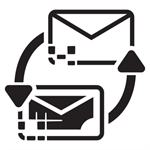Exchange: Automapping und Problemlösung
Microsoft hat dem Exchange-Server 2010 im letzten Jahr mit dem Servicepack 1 ein neues Feature spendiert. Automapping nennt sich die Funktion, die alle Postfächer, auf die ein Anwender Vollzugriff besitzt, automatisch in Outlook öffnet (siehe dazu unseren Blogpost). Mit dem SP2 wird die Praxis etwas einfacher.
Die Einführung des Automappings war gut gemeint. Gemeinsam genutzte Postfächer (z.B. Vertrieb, Marketing, o.ä.) konnten auf diese Weise automatisch den jeweiligen Anwendern zugeordnet werden. Im Mailprogramm des Users (Voraussetzung ist Outlook in den Versionen 2010 oder 2007) erscheint das zusätzliche Postfach automatisch als zusätzliches. Kein Eingriff in die Konteneinstellung ist notwendig. Der Admin kann sitzenbleiben.
Die Geister, die ich rief
Das Problem in der Praxis: Wollte ein Anwender jenes Zusatzpostfach nicht ständig in seiner Ansicht, so war kein Schließen möglich. Ungefragt erschien es immer wieder in der Baumansicht von Outlook. Da half auch kein Eingriff in das Outlook-Profil. Die Einstellungen waren im AD festgezurrt und konnten dort nur per Hand (ADSIEdit) entfernt werden.
Vollzugriff auf gemeinsame Postfächer
![]() Kurze Einführung: Will man in einer Exchange-Umgebung ein benutzerunabhängiges Postfach als zweite Mailbox verwenden, so kann ein Vollzugriff in der Konsole konfiguriert werden. Damit kann Herr Mustermann aus der Marketingabteilung das Postfach „Marketing“ nutzen, um E-Mails unter diesem Namen zu versenden und zu lesen. Das eigene Postfach bleibt unangetastet. Eine Zusammenarbeit im Team ist damit um einiges effizienter.
Kurze Einführung: Will man in einer Exchange-Umgebung ein benutzerunabhängiges Postfach als zweite Mailbox verwenden, so kann ein Vollzugriff in der Konsole konfiguriert werden. Damit kann Herr Mustermann aus der Marketingabteilung das Postfach „Marketing“ nutzen, um E-Mails unter diesem Namen zu versenden und zu lesen. Das eigene Postfach bleibt unangetastet. Eine Zusammenarbeit im Team ist damit um einiges effizienter.
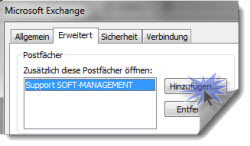 Neben der Exchange-Konsole (EMC) kann dazu auch das Powershell-Kommando „Add-MailboxPermission“ verwendet werden. Die Parameter in unserem Beispiel: -Identity Marketing -User MeineDomain\Mustermann -AccessRights FullAccess.
Neben der Exchange-Konsole (EMC) kann dazu auch das Powershell-Kommando „Add-MailboxPermission“ verwendet werden. Die Parameter in unserem Beispiel: -Identity Marketing -User MeineDomain\Mustermann -AccessRights FullAccess.
Add-MailboxPermission -Identity Marketing -User 'Max Mustermann' -AccessRight FullAccess -InheritanceType All -Automapping $false
Neues im SP2
Wurde auf dem Exchange-Server 2010 das Servicepack 2 installiert, kann der Administrator nun das Automapping für einzelne Anwender deaktivieren. Es funktioniert zwar (noch) nicht über die Konsole, wohl aber über das bekannte Cmdlet. Dazu einfach den Parameter „-Automapping $false“ an die zuvor genannte Syntax anhängen. Fertig.
Anmerkung am Rande: Automapping greift nur bei Einzel- nicht bei Gruppendefinitionen. Wurde also einer Sicherheitsgruppe „Marketingabteilung“ ein gemeinsam zu nutzendes Postfach „Marketing“ per Vollzugriff zugewiesen, so muss die zusätzliche Mailbox nach wie vor über die Outlook-Konteneinstellung gemountet werden.
Wo Lösungen, dort auch Probleme
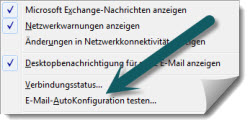 Funktioniert Automapping nicht, obwohl alle Kriterien erfüllt sind, so ist Troubleshooting angesagt. Die erste Anlaufstelle ist sicherlich die Autodiscover-Funktion des Exchange-Servers. Beim Einsatz von Outlook 2010 kann ein solcher Test direkt beim betroffenen Client angestoßen werden. Im Info Bereich der Taskleiste (System Tray, rechts unten) dazu bei gedrückter Steuerungstaste (Strg) das Outlook-Symbol anklicken. Im aufgeklappten Menü den Eintrag „E-Mail-Autokonfiguration testen“ wählen. Im folgenden Fenster nur das Häkchen bei „AutoErmittlung verwenden“ setzen.
Funktioniert Automapping nicht, obwohl alle Kriterien erfüllt sind, so ist Troubleshooting angesagt. Die erste Anlaufstelle ist sicherlich die Autodiscover-Funktion des Exchange-Servers. Beim Einsatz von Outlook 2010 kann ein solcher Test direkt beim betroffenen Client angestoßen werden. Im Info Bereich der Taskleiste (System Tray, rechts unten) dazu bei gedrückter Steuerungstaste (Strg) das Outlook-Symbol anklicken. Im aufgeklappten Menü den Eintrag „E-Mail-Autokonfiguration testen“ wählen. Im folgenden Fenster nur das Häkchen bei „AutoErmittlung verwenden“ setzen.
Das Ergebnis des Tests ist eine Datei im XML-Format. In dieser ist nun der Eintrag „Alternative Mailbox“ zu suchen.
Active Directory und LDAP
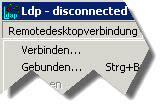 Der Domain-Administrator wird wahrscheinlich die Problemsuche mittels LDAP bevorzugen. Das Utility LDP ist dafür ideal geeignet. Nach dem Start (ldp.exe über die Eingabezeile) öffnet sich ein unscheinbares Fenster. Über die Menüzeile („Remotedesktopverbindung“) wird nun erst verbunden (auf den Domain Controller) und dann gebunden (als Administrator der Domäne).
Der Domain-Administrator wird wahrscheinlich die Problemsuche mittels LDAP bevorzugen. Das Utility LDP ist dafür ideal geeignet. Nach dem Start (ldp.exe über die Eingabezeile) öffnet sich ein unscheinbares Fenster. Über die Menüzeile („Remotedesktopverbindung“) wird nun erst verbunden (auf den Domain Controller) und dann gebunden (als Administrator der Domäne).
Über eine gefilterte Suche werden nun alle gemeinsam genutzten Postfächer ausgegeben. Der Filtereintrag dazu lautet „(msExchDelegateListLink=*)“ – ohne die Anführungszeichen, mit den Klammern. In der Auswahl des Bereichs ist „Unterstruktur“ auszuwählen. Das Feld „Attribute“ enthält ebenfalls „msExchDelegateListLink“ (siehe Screenshot).
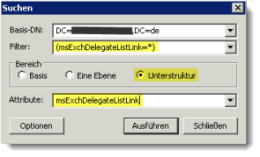 Wer anstatt der geteilten Postfächer die einzelnen Usereinträge als Sortierergebnis erhalten will, der ersetzt sowohl im Filter wie auch im Attribut den Sucheintrag durch den Parameter „msExchDelegateListBL„. Wer nun welches Postfach automatisch gemappt bekommt, ist mittels der Ausgabe leicht ersichtlich. Wie gesagt: Letztlich entscheidet das AD, wer ein solches zugeordnet bekommt.
Wer anstatt der geteilten Postfächer die einzelnen Usereinträge als Sortierergebnis erhalten will, der ersetzt sowohl im Filter wie auch im Attribut den Sucheintrag durch den Parameter „msExchDelegateListBL„. Wer nun welches Postfach automatisch gemappt bekommt, ist mittels der Ausgabe leicht ersichtlich. Wie gesagt: Letztlich entscheidet das AD, wer ein solches zugeordnet bekommt.
Über das Cmdlet kann nun einfach ein eventuell falscher Eintrag gelöscht oder neue Anwender zusätzlich zugeordnet werden.